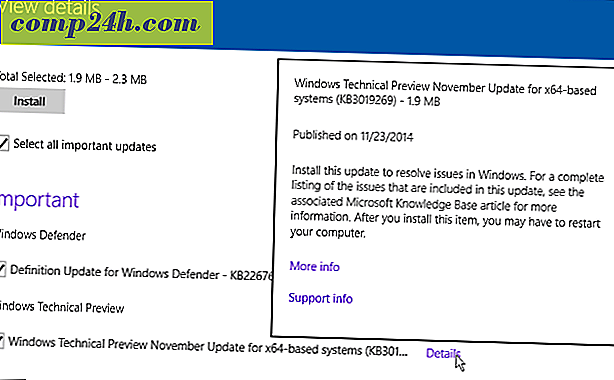De locatie van de Dropbox-map verplaatsen
Het verplaatsen of wijzigen van de locatie van de Dropbox-map kan soms erg handig zijn. Onlangs kocht ik een nieuwe externe USB-drive, zodat ik al mijn back-upgegevens, inclusief mijn Dropbox-map, kon verplaatsen. Hier is hoe het stapsgewijze proces werkt.
Klik eerst met de rechtermuisknop op uw Dropbox-pictogram in het systeemvak en klik op Voorkeuren.
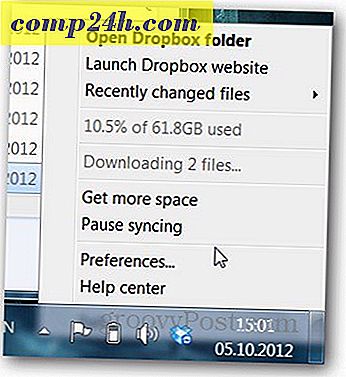
Klik op het tabblad Geavanceerd en klik op de knop Verplaatsen naast de locatie van de map.

Kies een nieuwe map of rijlocatie voor uw map. In mijn voorbeeld heb ik mijn gloednieuwe externe schijf gekozen. Klik op OK als u klaar bent.
U wordt gevraagd om de nieuwe locatie te bevestigen.

In mijn voorbeeld vereiste het verplaatsen van de map naar een nieuw station dat de client alle gegevens moest kopiëren. Het duurde ongeveer 30 minuten om te voltooien. Als u de map echter alleen naar een andere map op dezelfde schijf verplaatst, moet de verplaatsing bijna ogenblikkelijk zijn.
Heb je een groovy Dropbox-tip? Vertel het ons in de reacties en als het goed is, zal ik het opschrijven en het hier bekijken op gP!